Google 幻灯片对于 制作令人惊叹的演示文稿 来说是一款出色的工具。但如果您想知道自己使用了多少个单词,Google 幻灯片不会直接告诉您。
不过别担心。一个简单的解决方案是将演示文稿导出为广泛兼容的文件格式,并使用替代应用程序和工具检查字数。本分步指南将引导您完成整个过程。
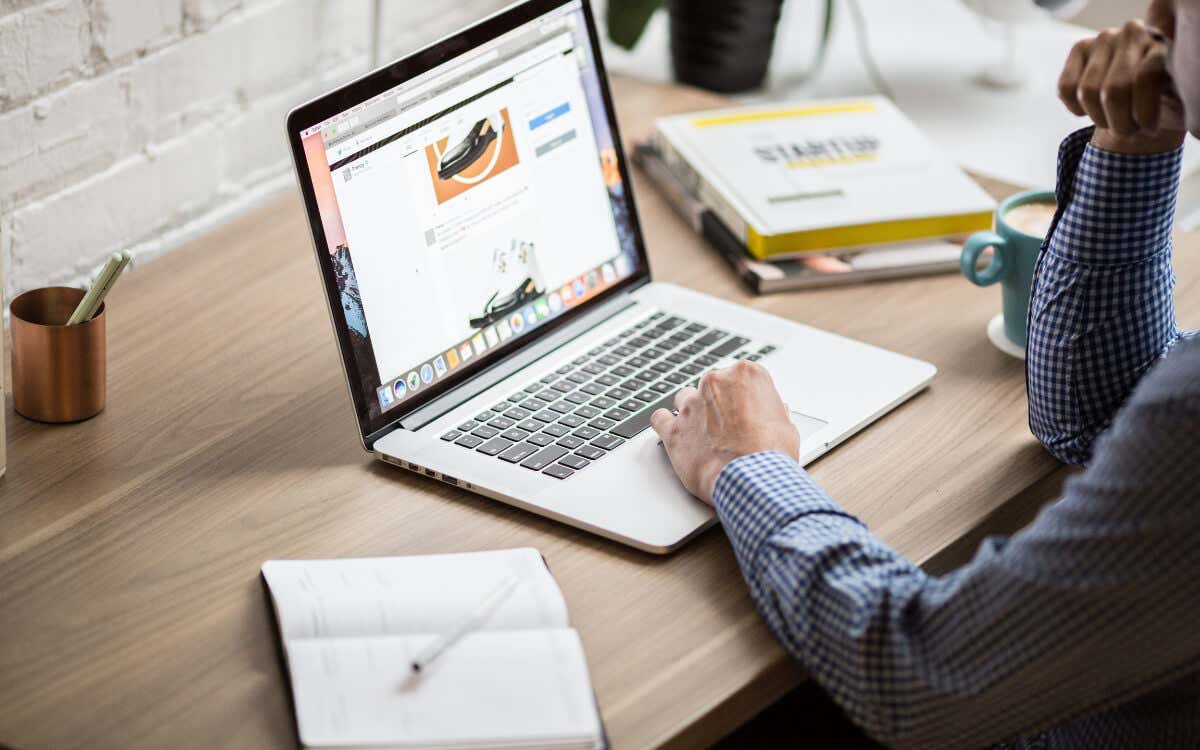
方法 1:将演示文稿下载为文本文件
检查 Google 幻灯片演示文稿字数的最直接方法是将其下载为文本文件。您可以将单词粘贴到文本编辑应用程序或在线字数统计工具中以获得准确的数字。
要下载 .TXT 格式的 Google 幻灯片演示文稿:
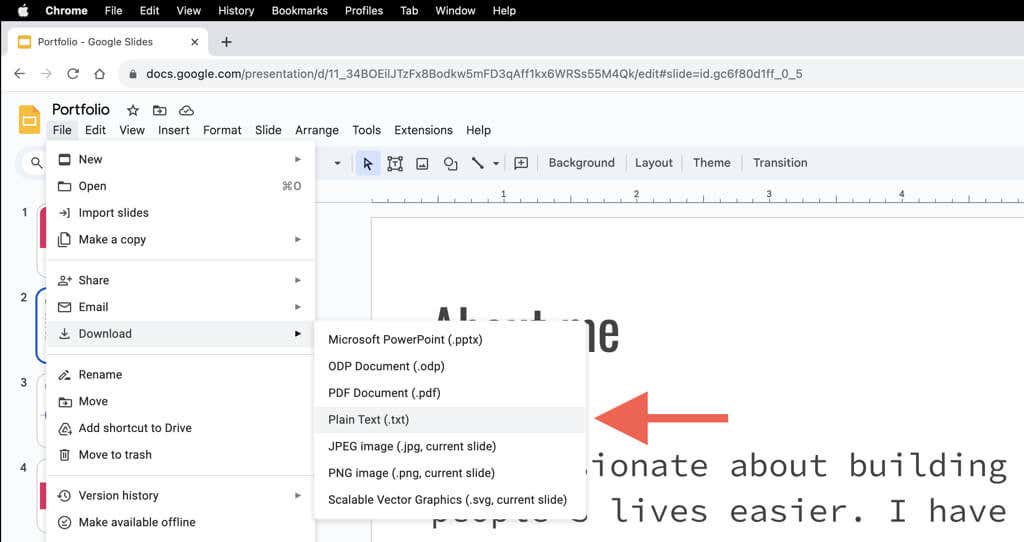
现在您已经有了文本文件形式的演示文稿,是时候检查字数了。本机记事本 (PC) 和 TextEdit (Mac) 应用程序无法显示字数统计,因此您必须:


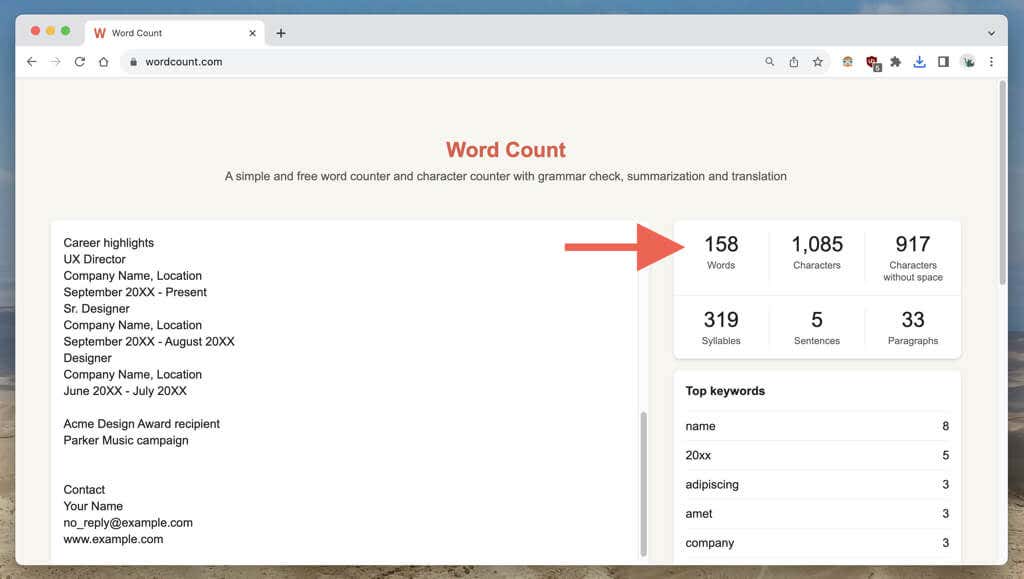
如果您是 Mac 用户,还可以使用一种相对简单的基于 TextEdit 的解决方法来确定 TXT 文件的字数。然而,它可能有点不准确。.
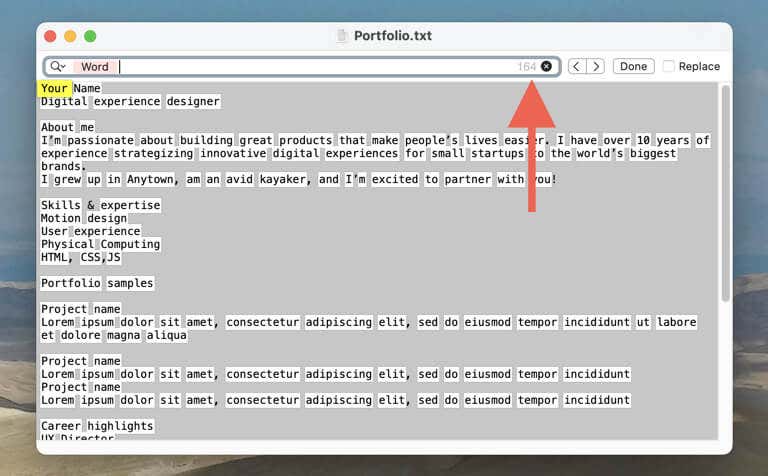
只需在 TextEdit 中打开 .TXT 文件,然后按 Cmd+ F(或选择 编辑>查找菜单栏上)以调用搜索工具。然后,选择搜索字段左上角的搜索图标,然后选择插入模式>任何单词字符。字数统计应显示在搜索字段的右上角。
方法 2:转换为 PPTX 并在 PowerPoint 中显示字数统计
如果您有安装在您的 PC 或 Mac 上的 Microsoft PowerPoint ,您可以将 Google 幻灯片演示文稿转换为 .PPTX 文件,将文档导入到 PowerPoint,然后以这种方式检查字数。
要将 Google 幻灯片演示文稿下载为 .PPTX 文件:

要检查 Microsoft PowerPoint 中的字数:
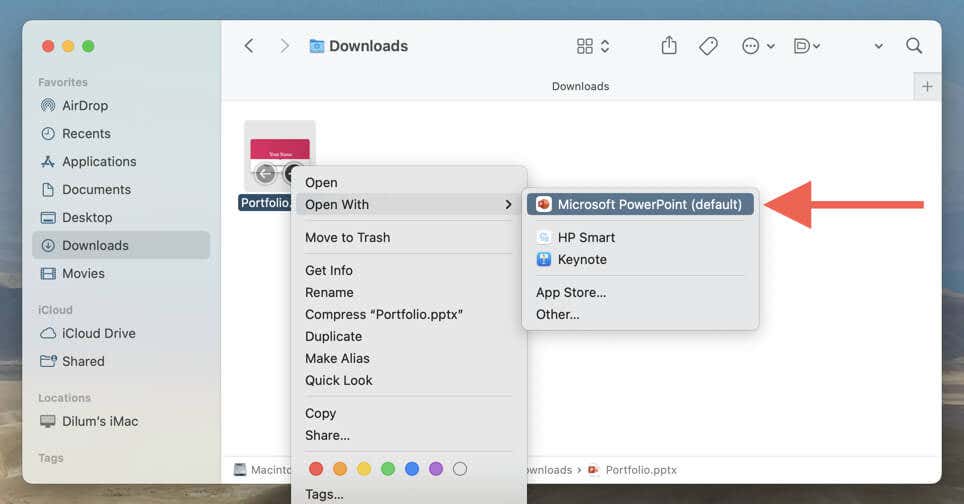


您不不必再猜测
尽管 Google 幻灯片没有内置字数统计功能,但这并不意味着您别无选择。通过以上方法,您可以快速确定演示文稿的字数。无论您喜欢将幻灯片下载为文本文件还是使用 Microsoft PowerPoint 的字数统计功能,您都不必再猜测演示文稿的长度。
遗憾的是,没有办法保留像 Google 文档一样实时跟踪您的字数 。但在 Google 实现这样的功能之前,您暂时必须忍受这个麻烦。.